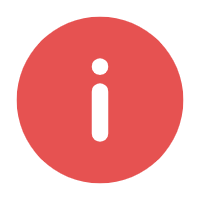 提示:
提示:请联系我方工作人员开通「AI 助理」功能;
「AI 助理」目前处于内测阶段,可能存在不稳定情况,不保证在所有数据下都能正常运行。如您在使用过程中遇到问题,可联系我们进行反馈。
1. 概述
在数据分析过程中,如果您不确定应该使用哪个分析步骤来处理数据,现在可以通过与 AI 助理对话的方式快速解决。
您只需用自然语言描述数据处理需求,AI 助理就能智能理解您的意图,自动将其转换为可执行的数据分析逻辑。应用后,即可在分析表中添加该步骤,快速帮您处理数据。
2. AI 助理入口
进入分析表中,点击功能栏的「AI 助理」。如下图所示:

2)AI 助理弹窗页面如下,初始页面会展示 AI 助理引用的数据,即「AI 助理」步骤上一步骤的结果数据。
例如,下图中,AI 助理所引用的数据为「来源表」步骤的数据。

3. 开始对话
3.1 自然语言提问
1)下方为对话输入框,在对话框输入问题即可开始进行提问,AI 助理即可基于问题进行查询并给出回答。
注:精确的问题描述更容易获得准确答案,提问时如果涉及到具体的字段名、字段值时,请尽可能确保跟数据表中的名字完全一致。

2)例如:统计一下各省份的不同品类的销售额,发送后即可获得对应的答案。如下图所示:

3.2 编辑对话/编辑 FDAX 语句
3.2.1 编辑对话
1)点击「编辑」按钮,支持对已输出的对话进行编辑。例如,修改为「统计一下各大区的不同品类的销售额」。如下图所示:

2)修改后, AI 助理就会重新回答。如下图所示:

3.2.2 编辑 FDAX 语句
1)AI 助理回答时,会生成 FDAX 语句,展示对话解析的逻辑,您可以查看所使用的字段及逻辑是否符合您的需求。若不符合您的需求,支持直接编辑 FDAX 语句。
例如将「所属大区」改为「所属小区」,点击「确定」。如下图所示:

2)在图表中,就会使用「所属小区」字段重新生成回答。如下图所示:

3.3 智能改写
当用户自然语言的提问无法获得准确的回复时,可以点击「回答有误,重新作答」。或者当您的自然语言不准确,导致 AI 助理无法回答时。
为了保证答案的准确性,系统会对用户的自然语言进行智能改写,并列出了您可能想提问的内容,请修改您的问题。

4. 切换图表类型
用户可以根据需求自由切换图表类型对分析结果进行展示。如下图所示:

5. 应用语句
1)若您已经完成对话, 可点击「应用」按钮。应用后,将退出 AI 对话,并将本轮的有效逻辑插入到分析表中。如下图所示:

2)例如 AI 对话中有两个有效回答,那么就会增加两个 FDAX 步骤,快速帮您处理数据。
若后续您需要修改步骤逻辑,仍支持在左侧编辑框中修改 FDAX 语句。如下图所示:

3)在 AI 对话中,若切换选择图表,应用后也会在分析表中自动添加该图表。如下图所示:













